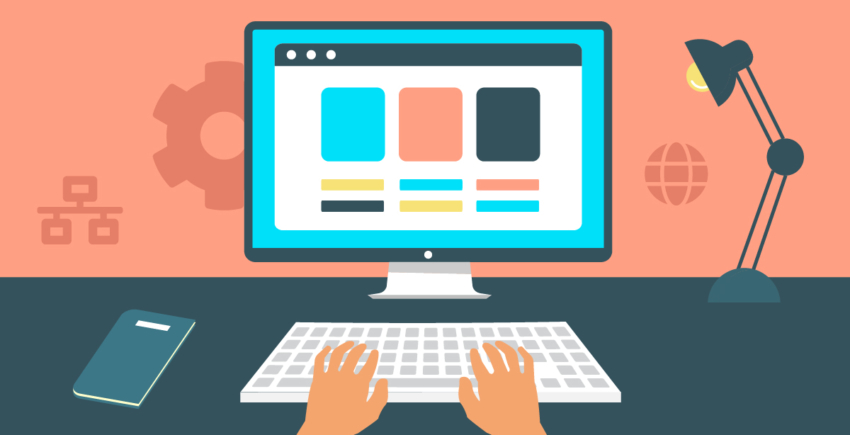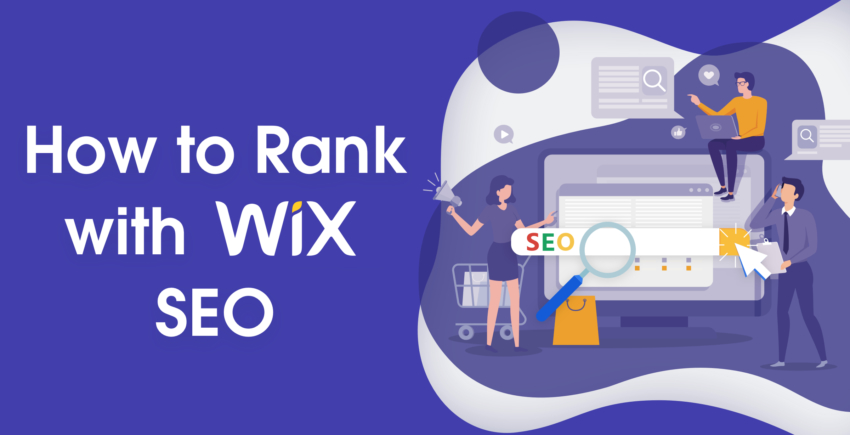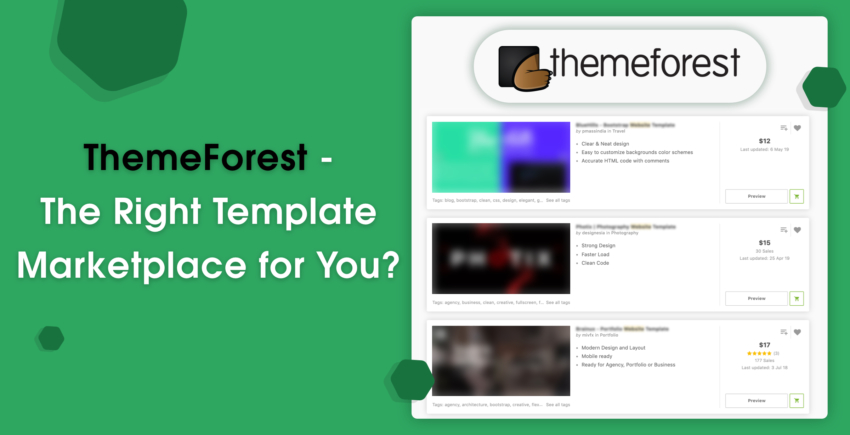I denna artikel
Steg #1: Skapa ett Wix-kontoSteg #2: Lägg till en Wix-butikSteg #3: Välj rätt mallSteg #4: Anpassa din webbutikSteg #5: Lägg till produkter till din webbutik Steg #6: Organisera dina produkterSteg #7: Uppdatera dina butiksinställningarSteg #8: Anslut betalningsmetoderSteg #9: Bestäm regler för frakt och skattSteg #10: Anslut din domänSteg #11: Förhandsgranska din webbutikSteg #12: Installera analysverktyg
Steg #1: Skapa ett Wix-konto
Om du inte redan har ett Wix-konto behöver du ett. Men oroa dig inte, det är lätt att skapa ett. Allt du behöver göra är att ange dina uppgifter och sen skapa ett användarnamn och lösenord. Medan Wix låter dig skapa ett konto utan kostnad behöver du betala en månadskostnad för deras eCommerce-abonnemang. Om du redan har skapa en Wix-hemsida med ett annat abonnemang måste du uppgradera för att lägga till en webbutik.Steg #2: Lägg till en Wix-butik
När du registrerat dig för ett premiumabonnemang kan du börja skapa din webbutik. Att lägga till en butik till din hemsida tar bara ett par klick.- Leta efter ‘Lägg till +’-knappen till vänster i verktyget
- Klicka på ‘Butik’
- Klicka på ‘+Lägg till på hemsida’
Steg #3: Välj rätt mall
Basen för din webbutik är din mall, så tänk över ditt val noga. Wix har hundratals vackra och snygga mallar som passar för alla tänkbara branscher, så ta god tid på dig att välja den som du anser passar bäst för just ditt företag. Här är ett par saker att ha i åtanke när du väljer mall:- Behöver du specifika funktioner som bildgalleri, kartor eller produktvideos?
- Vad för slags navigering behöver du? Det är viktigt att visa navigeringsalternativ utan att förvirra sina kunder och utan att få dina sidor att se plottriga ut. Sidmenyflikar kan vara en bra lösning om du har många kategorier och avdelningar.
- Behöver du många olika produktalternativ, exempelvis t-shirts i många olika färger eller storlekar? Vissa mallar låter dig bara ha ett begränsat antal produktvariationer.
- Behöver du mycket utrymme för produktbeskrivningar? Se till så att din mall tillåter det antal tecken du behöver för att kunna beskriva dina produkter till dess fulla potential.
- Vilken slags hemsidestil letar du efter? Du kan ha en video, en enkel bild med text, ett bildspel eller något annat. Välj den hemsidestil som passar just ditt företag.
Steg #4: Anpassa din webbutik
När du valt mall är det dags att låta din kreativitet löpa amok samtidigt som du anpassar din webbutik till just ditt företags behov. Du kan ändra bakgrundsfärger, textfärg och textskuggan som visas när besökare håller musen över texten. Allt detta gör du enkelt med Wix hemsidebyggare. Du kan dra och släppa olika widget-moduler dit du vill ha dem, lägga till din egen logotyp och andra medietillgångar, byta videobakgrund och mycket mer. Wix låter dig även välja bland ett massivt utbud webtypsnitt. Innan du slutför dina designval kan du ta ett ögonblick till att förhandsgranska dem både för mobil och för dator. Vissa layouts och färgval passar bättre på större skärm men blir frustrerande på mobila enheter. Och medan Wix hemsidor inte är mobilresponsiva kan du ändra layout för dator och mobil separat för att säkerställa att alla får bäst möjliga upplevelse, oavsett vilken enhet de använder.Steg #5: Lägg till produkter till din webbutik
När din design är färdig är det dags att fylla din webbutik med dina produkter eller tjänster. Wix låter dig lägga till fysiska och digitala produkter genom att välja Fysisk eller Digital i alternativen för Ny produkt. Digitala filer kan laddas upp i form av bild, ljud eller dokument, och du kan samla flera filer i i form av en zip-fil. När du lägger till fysiska produkter kan du skapa produktbeskrivningar som täcker många versioner utan att behöva skapa en ny produkt för varje färg eller storlek. Wix låter dig ladda upp produktbilder- och videos och har fält för:- Produktnamn
- Produktband (exempelvis ”Nytillskott” eller ”Bästsäljare”)
- Pris
- Rea- eller rabatterbjudande
- Ytterligare information som produktstorlek, vikt, användningsråd etc.
- Öppet textfält som kunder kan använda för att personanpassa sin produkt (om du erbjuder detta)
Steg #6: Organisera dina produkter
Om alla dina produkter är i samma kategori eller om du inte vill gruppera dem i kategorier överhuvudtaget kan du uppdatera dina butiksinställningar. Om du å andra sidan säljer många olika slags produkter eller om du har många produkter som ska säljas är det en bra idé att organisera dem i olika produktkategorier, något som Wix kallar Kollektioner, för att göra det lättare för dina kunder att hitta det de vill ha. Det är bäst att undvika att skapa för många olika kategorier eftersom det kan förvirra dina besökare. Välj intuitiva namn för varje kategori så att kunder snabbt kan förstå vilken kategori som passar den produkt de är ute efter. När du har skapat dina kategorier kan du enkelt välja vilka som ska visas på olika sidor på din webbutik. När du skapar dina kollektioner får du välja var de ska visas, och du kan även alltid gå tillbaka till dessa inställningar för att välja var olika saker ska visas.Steg #7: Uppdatera dina butiksinställningar
Via dina butiksinställningar väljer du vad som ska visas för dina besökare. Detta innefattar:- Din butiks namn så som du vill att den ska visas i all din kommunikation och i sökresultat
- Dina kontaktuppgifter, exempelvis telefonnummer och e-postadress
- Det språk som dun butik ska visas i
- Ditt val av valuta
- Den tidzon du befinner dig i (detta är bra när du ska spåra orderdatum)
Steg #8: Anslut betalningsmetoder
Det behöver kanske inte sägas, men om du säljer saker vill du kunna ta betalt för dem! För att kunna ta betalt måste du ansluta en betalningsmetod. Kom ihåg att ju enklare det är för kunder att betala dig desto större är chansen att de fullbordar sitt köp. Wix erbjuder många integrerade betalningslösningar, bland annat PayPal, Stripe för kreditkortbetalningar och Apple Pay. Du kanske föredrar att ta emot betalningar via kreditkort, eller välja att bara ta emot PayPal-betalningar i början, eller helt och hållet hålla betalningarna offline. Du bör även välja en betalningsmetod som är enkel att använda även när ditt företag växer. Överväg följande innan du väljer en betalningsmetod:- Vad är avgifterna för att sätta igång?
- Finns det några ytterligare kostnader som månadsavgifter, överföringsavgifter eller straffavgifter?
- Behöver du ha ett visst saldo varje månad?
- Vad händer om det sker en försening i överföringen?
- Hur kommer du i kontakt med supporten om något går fel?




![Etsy vs Shopify: Vem är bäst + kan du använda båda [2025]?](https://dt2sdf0db8zob.cloudfront.net/wp-content/uploads/2022/04/WB-VS-850x446.jpg)
![Etsy vs Shopify: Vem är bäst + kan du använda båda [2025]?](https://dt2sdf0db8zob.cloudfront.net/wp-content/uploads/2020/09/1.jpg)


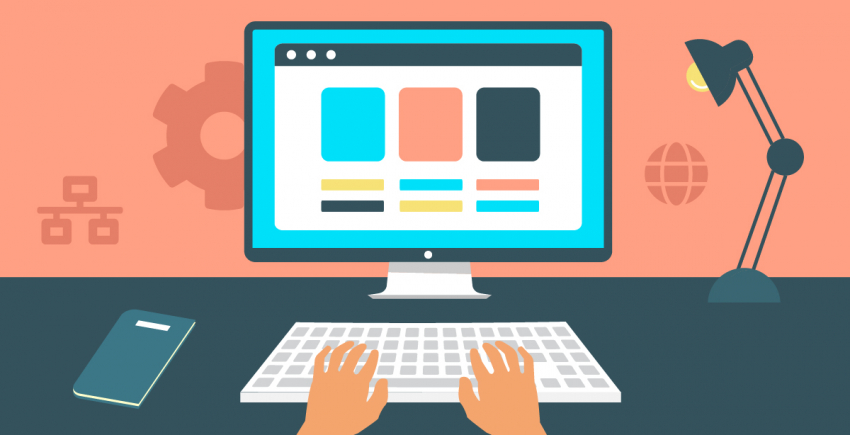


![De 8 bästa mallarna för portfölj och CV år [2025]](https://dt2sdf0db8zob.cloudfront.net/wp-content/uploads/2021/05/8-Best-Portfolio-Resume-Website-Templates-1-1-850x435.jpg)
![De 8 bästa mallarna för portfölj och CV år [2025]](https://dt2sdf0db8zob.cloudfront.net/wp-content/uploads/2023/06/Josh_Bromley_transparent-150x150.png)